
Sie haben Ihr Google-Passwort vergessen und wissen nicht, wie Sie es wiederherstellen können? Keine Sorge, Sie sind an der richtigen Stelle. In diesem Artikel erklären wir Schritt für Schritt, wie Sie Ihr Google-Passwort wiederherstellen und wieder auf Ihre Gmail-, Google Drive-, YouTube- und andere Google-Dienstkonten zugreifen können. Lesen Sie weiter für alle möglichen Optionen und Lösungen!
Sie haben Ihr Google-Passwort vergessen? Hier erklären wir, wie Sie es wiederherstellen können
Machen Sie sich keine Sorgen, wenn Sie Ihr Google-Passwort vergessen haben und nicht auf Ihr Konto zugreifen können. Das Wiederherstellen Ihres Passworts ist ein schneller und einfacher Vorgang, den Sie von der Google-Startseite aus durchführen können. Als nächstes erklären wir, wie es geht.
Schritt 1: Öffnen Sie den Browser und rufen Sie die Google-Startseite auf. Klicken Sie auf „Anmelden“.
Schritt 2: Klicken Sie auf der Anmeldeseite auf „Passwort vergessen?“. befindet sich unterhalb der Login-Schaltfläche.
Schritt 3: Sie werden zu einer Seite weitergeleitet, auf der Sie aufgefordert werden, die mit Ihrem Google-Konto verknüpfte E-Mail-Adresse oder Telefonnummer einzugeben. Geben Sie die relevanten Informationen ein und klicken Sie auf „Weiter“.
Schritt 4: Google sendet Ihnen einen Bestätigungscode an Ihre E-Mail-Adresse oder Telefonnummer. Geben Sie den Code auf der Seite zur Passwortwiederherstellung ein und klicken Sie auf „Weiter“.
Schritt 5: Sie können nun Ihr Passwort zurücksetzen. Geben Sie das neue Passwort ein, das Sie verwenden möchten, und bestätigen Sie es. Klicken Sie auf „Passwort ändern“ und Sie sind fertig! Sie haben jetzt wieder Zugriff auf Ihr Google-Konto.
Schritte zum einfachen Wiederherstellen Ihres Google-Passworts

Der Verlust des Zugriffs auf Ihr Google-Konto ist ein Problem, aber es muss nicht kompliziert sein, ihn zurückzubekommen. Wenn Sie Ihr Passwort vergessen haben, befolgen Sie diese Schritte, um es einfach wiederherzustellen:
Greifen Sie auf die Seite zur Kennwortwiederherstellung zu
Als erstes sollten Sie auf die Google-Seite zur Passwortwiederherstellung zugreifen. Auf dieser Seite können Sie Ihr Passwort sicher und schnell zurücksetzen.
Geben sie ihre E-Mailadresse ein
Geben Sie auf der Wiederherstellungsseite die mit Ihrem Google-Konto verknüpfte E-Mail-Adresse ein. Wenn Sie sich nicht daran erinnern, können Sie die mit Ihrem Konto verknüpfte Telefonnummer eingeben.
Bestätigen Sie Ihre Identität
Google fordert Sie auf, Ihre Identität zu bestätigen, um sicherzustellen, dass Sie der Inhaber des Kontos sind. Sie können dies über einen Bestätigungscode tun, der an Ihre E-Mail-Adresse oder Telefonnummer gesendet wird, oder indem Sie zuvor festgelegte Sicherheitsfragen beantworten.
Geben Sie ein neues Kennwort ein
Nachdem Sie Ihre Identität bestätigt haben, werden Sie aufgefordert, ein neues Passwort einzugeben. Stellen Sie sicher, dass Sie ein sicheres Passwort erstellen, das nicht leicht zu erraten ist.
Wenn Sie diese einfachen Schritte befolgen, können Sie Ihr Google-Passwort in wenigen Minuten wiederherstellen und problemlos wieder auf Ihr Konto zugreifen.
So stellen Sie Ihr Google-Passwort wieder her, wenn Sie keinen Zugriff auf Ihre E-Mail haben

Der Verlust des Zugriffs auf Ihre E-Mail kann ein großes Hindernis für die Wiederherstellung Ihres Google-Passworts sein. Es gibt jedoch einige Optionen, um diese Situation zu lösen:
Verwenden Sie Ihre Telefonnummer
Wenn Sie Ihre Telefonnummer mit Ihrem Google-Konto verknüpft haben, können Sie damit Ihr Passwort wiederherstellen. Rufen Sie die Website zur Wiederherstellung des Google-Kontos auf und klicken Sie auf „Können Sie nicht auf Ihr Telefon zugreifen?“. Geben Sie die zugeordnete Telefonnummer ein und folgen Sie den Anweisungen.
Verwenden Sie eine alternative E-Mail-Adresse
Wenn Sie beim Erstellen Ihres Google-Kontos eine alternative E-Mail-Adresse angegeben haben, können Sie diese verwenden, um Ihr Passwort wiederherzustellen. Rufen Sie die Website zur Kontowiederherstellung von Google auf und klicken Sie auf „Sie haben keinen Zugriff auf diese E-Mail-Adresse?“. Geben Sie die alternative E-Mail-Adresse an und befolgen Sie die Anweisungen.
Verwenden Sie die Option zur Identitätsprüfung
Wenn keine der oben genannten Optionen funktioniert, können Sie die Option zur Identitätsprüfung verwenden. Rufen Sie die Website zur Wiederherstellung des Google-Kontos auf und klicken Sie auf „Identitätsprüfung“. Geben Sie die angeforderten Informationen ein und befolgen Sie die Anweisungen.
Denken Sie daran, dass es wichtig ist, so viele Informationen wie möglich anzugeben, um Ihre Identität nachzuweisen und die Sicherheit Ihres Google-Kontos zu gewährleisten.
Stellen Sie Ihr Google-Passwort mit diesen Tipps in wenigen Minuten wieder her
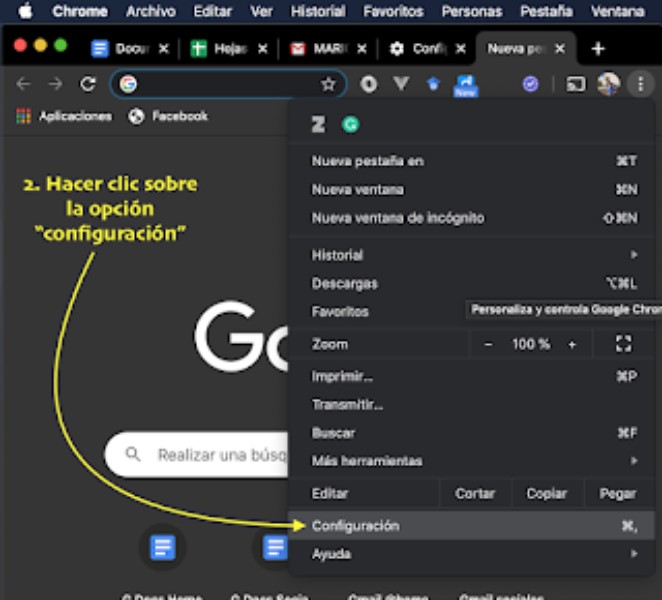
Haben Sie den Zugriff auf Ihr Google-Konto verloren, weil Sie Ihr Passwort vergessen haben? Keine Sorge, es ist einfach, es zurückzubekommen, indem Sie diese Tipps befolgen.
Schritte zum einfachen Wiederherstellen Ihres Google-Passworts
Der erste Schritt besteht darin, auf die Google-Anmeldeseite zuzugreifen und Ihre E-Mail-Adresse einzugeben. Klicken Sie auf „Passwort vergessen?“ und folgen Sie den Anweisungen. Google sendet einen Bestätigungscode an Ihre registrierte E-Mail-Adresse.
Wenn Sie nicht auf Ihre E-Mail zugreifen können, können Sie eine andere Kontaktmethode angeben, z. B. die in Ihrem Konto hinterlegte Telefonnummer. Google sendet Ihnen einen Bestätigungscode per SMS oder Anruf. Folgen Sie den Anweisungen, um Ihr Passwort zurückzusetzen.
Wie können Sie Ihr Google-Passwort wiederherstellen, wenn Sie keinen Zugriff auf Ihre E-Mail haben?
Wenn Sie keinen Zugriff auf Ihre registrierte E-Mail-Adresse oder Telefonnummer haben, können Sie Ihr Google-Passwort mithilfe der Sicherheitsoption wiederherstellen, die Sie bei der Erstellung Ihres Kontos festgelegt haben. Gehen Sie zur Google-Anmeldeseite und klicken Sie auf „Sie können sich nicht bei Ihrem Konto anmelden?“. Folgen Sie dann den Sicherheitsfragen, um Ihr Passwort zurückzusetzen.
So stellen Sie Ihr Google-Passwort wieder her, wenn Sie Ihre Telefonnummer vergessen haben
Wenn Sie die in Ihrem Google-Konto registrierte Telefonnummer vergessen haben, können Sie eine andere Telefonnummer oder alternative E-Mail-Adresse angeben, um den Bestätigungscode zu erhalten. Rufen Sie die Google-Anmeldeseite auf und klicken Sie auf „Passwort vergessen?“. und folgen Sie den Anweisungen.
Lösung für die häufigsten Probleme bei der Wiederherstellung Ihres Google-Passworts
Wenn Sie Probleme haben, Ihr Google-Passwort wiederherzustellen, vergewissern Sie sich, dass Sie die richtige E-Mail-Adresse eingeben und den Anweisungen auf der Wiederherstellungsseite folgen. Sie können auch versuchen, die Cookies und den Cache Ihres Browsers zu löschen oder einen anderen Browser auszuprobieren. Wenn die Probleme weiterhin bestehen, wenden Sie sich an den Google-Support, um personalisierte Unterstützung zu erhalten.
Haben Sie den Zugriff auf Ihr Google-Konto verloren? Lernen Sie, es zurückzubekommen
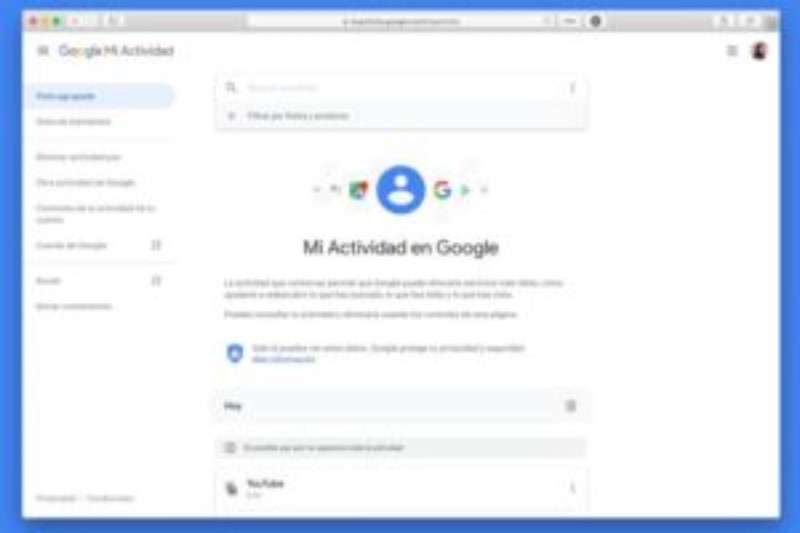
Der Verlust des Zugriffs auf ein Google-Konto kann ein sehr frustrierendes Problem sein, aber es gibt mehrere Möglichkeiten, ihn wiederherzustellen. Hier sind einige Lösungen:
Überprüfen Sie Ihre Zugangsdaten
Als Erstes sollten Sie überprüfen, ob Sie Ihre Anmeldedaten korrekt eingegeben haben. Stellen Sie sicher, dass Sie die richtige E-Mail-Adresse und das richtige Passwort verwenden. Wenn Sie sich nicht sicher sind, wie Ihr Passwort lautet, klicken Sie auf „Passwort vergessen?“. um den Wiederherstellungsprozess zu starten.
Stellen Sie Ihr Passwort wieder her
Wenn Sie Ihr Passwort vergessen haben, können Sie es über eine alternative E-Mail-Adresse, Telefonnummer oder durch Beantworten von Sicherheitsfragen wiederherstellen. Wenn Sie auf keine dieser Optionen Zugriff haben, müssen Sie möglicherweise einige Tage warten, bevor Sie Ihr Passwort ändern können.
Wenden Sie sich an den Kundendienst
Falls die oben genannten Optionen nicht funktionieren, wenden Sie sich bitte an den Google-Kundendienst, um Hilfe zu erhalten. Sie werden Sie bitten, Ihre Identität zu bestätigen, um Ihr Konto zu schützen, aber sobald Sie dies getan haben, können sie Ihnen helfen, wieder Zugriff auf Ihr Konto zu erhalten.
Erinnern dass es wichtig ist, Ihre Anmeldedaten sicher und aktuell zu halten, um Probleme in der Zukunft zu vermeiden.
So stellen Sie Ihr Google-Passwort wieder her, wenn Sie Ihre Telefonnummer vergessen haben
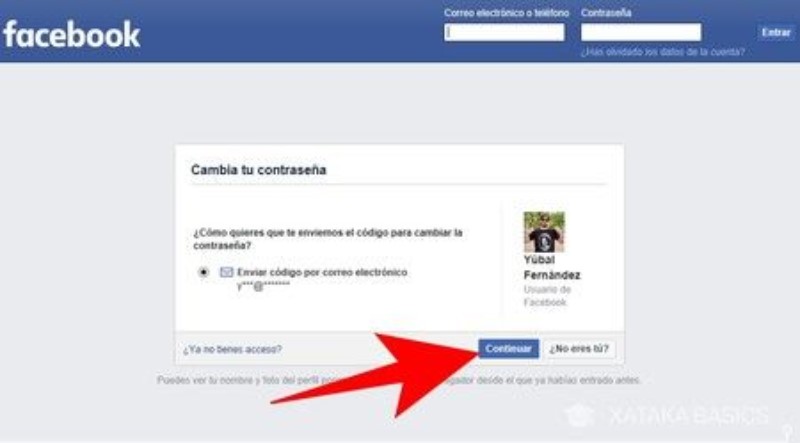
Das Vergessen der mit Ihrem Google-Konto verknüpften Telefonnummer kann ein Problem sein, wenn Sie versuchen, Ihr Passwort wiederherzustellen. Aber keine Sorge, es gibt einige Lösungen, die Ihnen helfen können, wieder Zugriff auf Ihr Konto zu erhalten.
Aktualisieren Sie Ihre Telefonnummer
Wenn Sie noch Zugriff auf das mit Ihrem Google-Konto verknüpfte E-Mail-Konto haben, können Sie die Telefonnummer in Ihren Kontoeinstellungen aktualisieren. Folgen Sie einfach diesen Schritten:
- Melden Sie sich bei Ihrem Google-Konto an
- Wählen Sie links im Menü „Sicherheit“ aus
- Klicken Sie auf „Wiederherstellungsinformationen“
- Bearbeiten Sie Ihre Telefonnummer und speichern Sie die Änderungen
Überprüfen Sie Ihre Identität mit anderen Wiederherstellungsoptionen
Wenn Sie Ihre Telefonnummer nicht aktualisieren können, können Sie versuchen, Ihre Identität durch andere Wiederherstellungsoptionen zu bestätigen, z. B. voreingestellte Sicherheitsfragen oder alternative E-Mail-Adressen. Folge diesen Schritten:
- Greifen Sie auf die Seite zur Passwortwiederherstellung von Google zu
- Geben Sie Ihre E-Mail-Adresse ein und klicken Sie auf „Weiter“
- Wählen Sie „Ich kenne mein Passwort nicht“
- Klicken Sie auf der nächsten Seite auf „Bestätigen Sie Ihre Identität“
- Befolgen Sie die Anweisungen, um Ihre Identität über die verfügbaren Optionen zu bestätigen
Lösung für die häufigsten Probleme bei der Wiederherstellung Ihres Google-Passworts
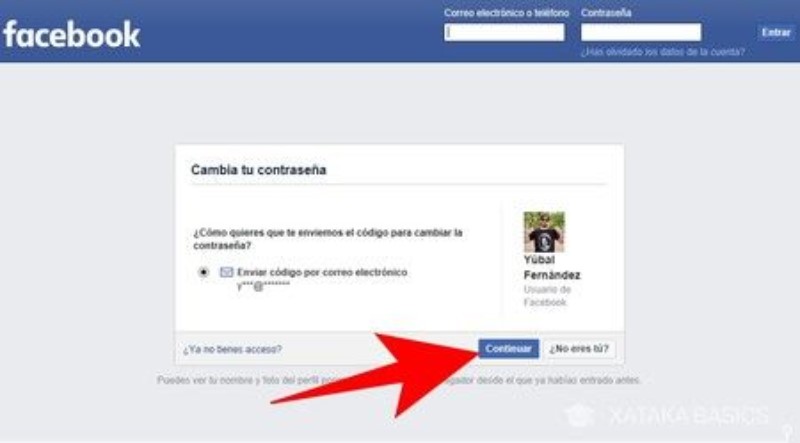
Das Wiederherstellen des Passworts Ihres Google-Kontos kann ein einfacher Vorgang sein, aber manchmal können Probleme auftreten. Hier sind einige Lösungen für häufig auftretende Probleme, die beim Versuch, Ihr Passwort wiederherzustellen, auftreten können.
Sie erhalten die E-Mail zum Zurücksetzen des Passworts nicht
Wenn Sie die E-Mail zum Zurücksetzen des Passworts nicht erhalten, überprüfen Sie unbedingt den Spam- oder Junk-Ordner in Ihrem Posteingang. Wenn die E-Mail in keinem dieser Ordner angezeigt wird, haben Sie möglicherweise eine falsche E-Mail-Adresse eingegeben. Überprüfen Sie noch einmal und stellen Sie sicher, dass Sie die richtige Adresse eingegeben haben.
Sie haben das Limit der Versuche zum Zurücksetzen des Passworts erschöpft
Google begrenzt die Anzahl der Versuche, die Sie innerhalb eines bestimmten Zeitraums versuchen können, Ihr Passwort zurückzusetzen. Wenn Sie die Anzahl der Versuche überschritten haben, müssen Sie warten, bevor Sie es erneut versuchen. Sie können auch versuchen, Ihr Passwort von einem anderen Gerät aus zurückzusetzen.
Ihre Kontoinformationen stimmen nicht mit den Aufzeichnungen von Google überein
Wenn die Informationen, die Sie beim Wiederherstellen Ihres Kontos angeben, nicht mit den Aufzeichnungen von Google übereinstimmen, müssen Sie möglicherweise einen anderen Ansatz ausprobieren. Stellen Sie sicher, dass Sie genaue und aktuelle Informationen eingeben. Wenn Sie Ihre Kontoinformationen kürzlich geändert haben, versuchen Sie, Ihr Passwort mit den alten Informationen zurückzusetzen.
